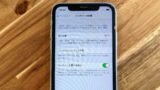iPhoneを使用していると、「さっき充電したばかりなのにバッテリーの減りが早い…」と感じることはありませんか?
実は、iPhoneを使う上で少しの工夫をすれば今よりも充電を長持ちさせることが可能です。
今回は「iPhoneの充電を長持ちさせる方法」を詳しくご紹介していきます!
安心して購入するなら「にこスマ」!
- 全商品SIMロックなし
- 画像付きで詳しい状態を掲載
- 1年間の返品・交換保証
iPhoneのバッテリーの減りが早い原因は?
iPhoneのバッテリーの減りが早い原因としては、大きく分けて以下の2つが考えられます。
②バッテリーの経年劣化が原因
原因①iPhoneの設定が原因でバッテリーの消耗が激しくなっている
iPhoneの「設定」を購入時のままにしておくと、iPhoneを使っていない時も裏でアプリが更新を行うなど、バッテリーを余計に消耗する可能性があります。この「設定」は手動で変更できますので、設定を細かく見直してバッテリーを節約する工夫が大切です。
後の項目でiPhoneの充電を長持ちさせる方法をご紹介していますので、ぜひ参考にしてくださいね。
原因②バッテリーの経年劣化
iPhoneの設定などを見直してもバッテリーの減りが早い場合は、「バッテリーの経年劣化」でバッテリーの消耗が早くなっている可能性があります。
iPhoneでは500回の放充電を繰り返した後もバッテリー最大容量が80%を維持できるように設計されていますが、バッテリー最大容量が80%を下回る場合は1回の充電で使用できる時間が短くなることがあります。
バッテリー最大容量の確認方法は、以下の通りです。
2.「バッテリー」をタップ
3.「バッテリーの状態」をタップ
4.「最大容量」をチェック
バッテリー最大容量が80%を下回っている場合は、保証期間のみ無料交換の対象になっています。「バッテリーの消耗が早い」かつ「バッテリー最大容量が80%以下」の場合は、バッテリーの交換を検討すると良いでしょう。
バッテリーの最大容量に関してもっと詳しい方は以下の記事をご参考ください。
iPhoneの充電を長持ちさせる方法
さきほども少しご紹介しましたが、iPhoneでは「設定」を見直すことで充電がより長持ちする場合があります。この項目では、iPhoneの充電を長持ちさせるための「設定」「工夫」などをご紹介していきます!
方法①アプリのバックグラウンド更新を「オフ」にする
アプリのバックグラウンド更新が「オン」になっていると、アプリを開いていない時(ホーム画面や別のアプリに切り替えた時)でも自動でアプリの情報を最新に保ってくれます。
たとえば、「地図アプリ」。地図アプリを開いていて、「少し調べ物をしたいな...」と思い一旦ホーム画面に戻ったとします。
その間にも、地図アプリは自動で位置情報を取得して常に最新の状態を保っているのです。
これは非常に便利な機能ですが、バッテリーの消耗はより激しくなります。
常に最新の状態がいいアプリはバックグラウンド更新を「オン」に、それ以外のアプリは「オフ」にしておくと良いでしょう。
バックグラウンド更新の設定方法は以下のとおりです。
2.「一般」をタップ
3.「Appバックグラウンド更新」をタップ
4.自動で更新をして欲しくないアプリを選択
5.完了
方法②アプリの自動ダウンロードを「オフ」にする
「アプリの自動ダウンロード」をオンにしていると、アプリや音楽などを購入した際やアプリのアップデートが必要な時に自動でダウンロードが行われます。
アプリや音楽のダウンロードは充電を消耗するため「アプリを購入したけれど、今充電を消耗するのは避けたい...!」という場合にオフにすると、充電を節約できます。
自動ダウンロードの設定方法は、以下の通りです。
2.「App Store」をタップ
3.「自動ダウンロード」の項目を確認
4.アプリの自動ダウンロードをオフにしたい場合は「App」の項目をオフにする。
5.アプリの自動アップデートをオフにしたい場合は「Appのアップデート」をオフにする。
6.完了
方法③位置情報の設定を「オフ」にする
GPSでの位置情報を常にオンにしているとiPhoneが自分の位置情報を取得し続け、バッテリーの消耗が激しくなります。
位置情報の取得を完全にオフにするか、位置情報が必要なアプリを使用する時のみオンにする設定をしておくことで、余計な消耗を防ぐことができます。
位置情報の設定方法は、以下の通りです。
2.「プライバシー」をタップ
3.「位置情報サービス」をタップ
4.位置情報を全く使いたくない場合はタブを「オフ」にする
ルート案内など特定のアプリ使用時だけ位置情報を使いたいときは位置情報を「オン」にして、位置情報を使いたいアプリの項目で「使用中のみ」を選択
位置情報を使いたくないアプリは「なし」を選択
5.完了
方法④ダークモードを「オン」にする
iPhoneには「ダークモード」という機能が搭載されています。ダークモードにすると、画面が黒を基調とした配色に変わります。目の負担を抑えたい夜などに最適な機能ですが、実はこのダークモード、充電の節約にも繋がるのです。
iPhoneの耐久性などを行うYoutubeチャンネルで行われた検証でも、通常のモードよりダークモードの方が充電の持ちがよいことが証明されています。
ただし、ダークモードで充電の持ちが良くなるのは有機ELディスプレイのiPhone(iPhone X以降)だけなので、自分のiPhoneが有機ELかどうかをチェックして活用してくださいね。
iPhone X
iPhone XS
iPhone XS Max
iPhone 11 Pro
iPhone 11 Pro Max
iPhone 12
iPhone 12 mini
iPhone 12 Pro
iPhone 12 Pro max
ダークモードをオンにする方法は以下の通りです。
2.「画面と明るさ」をタップ
3.「ダーク」をタップ
4.完了
方法⑤プッシュ通知を「無効」にする
プッシュ通知とは、各アプリが新しい情報を通知してくれる「お知らせ」のようなものです。たとえばゲームアプリなら、体力が満タンになった時などに通知をしてくれるものも多いですね。
プッシュ通知はとても便利ですが、通知の度に通信をするのでバッテリーを消耗します。
どうしても通知を受け取りたいアプリの通知だけを「オン」にし、その他のアプリの通知はオフにして充電を節約するのがおすすめです。
プッシュ通知の設定方法は、以下のとおりです。
2.「通知」をタップ
3.アプリ一覧が表示されるので通知がいらないものを選んで「オフ」にする
方法⑥明るさの自動調整を「オフ」にする
画面の明るさ設定が「自動」になっていると、周囲の明るさに合わせて画面の明るさが自動で調節されます。
画面が明るくなるほど消費バッテリーは激しくなるので、普段は自動調節を「オフ」にしておいて、明るさを調節したい時は手動で調節をするのが良いでしょう。
明るさの自動調整の設定方法は以下の通りです。
2.「アクセシビリティ」をタップ
3.「画面表示とテキストサイズ」をタップ
4.「明るさの自動調節」を「オフ」
まとめ
今回は、「iPhoneの充電を長持ちさせる方法」をご紹介しました!
せっかくiPhoneを持っていても、使いたい時に「充電が少なすぎる」状態になっては勿体ないですよね。iPhoneの充電は少しの工夫で長持ちさせることができるので、ぜひ今回の記事でご紹介した方法を試してみてくださいね。
中古スマホ・タブレットを安心して購入するなら「にこスマ」!
「にこスマ」は、伊藤忠グループの「Belong」が運営する中古スマホ・タブレット販売サービスです。
高品質な「三つ星スマホ」を厳選しており、中古端末でも安心してご利用いただけます。
- 全商品SIMロックなし
- 画像付きで詳しい状態を掲載
- 1年間の返品・交換保証
\ 14時までのご注文で当日発送・送料無料 /
全商品でさまざまな角度から撮影した実機画像を掲載しているため、状態を確認したうえで納得して購入できます。
使わなくなったスマホ・タブレットは「にこスマ買取」にお売りください!
\ 登録不要でかんたん見積もり /